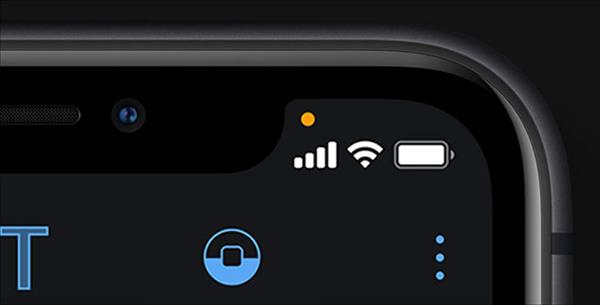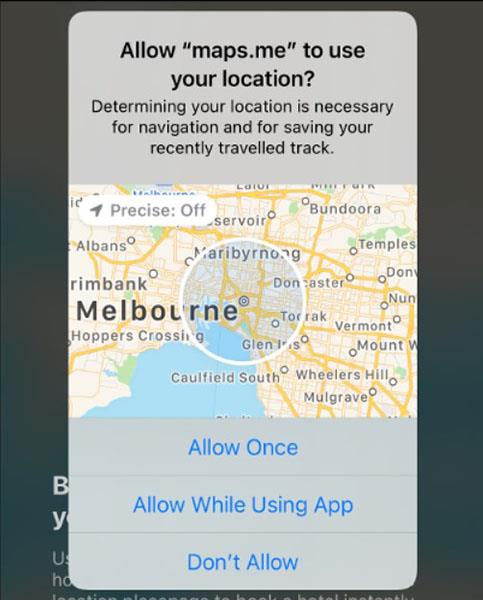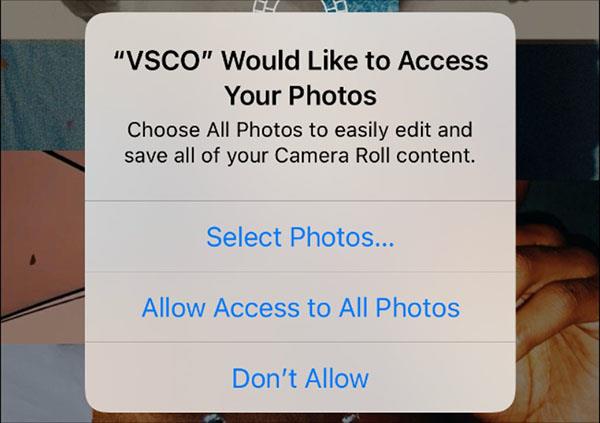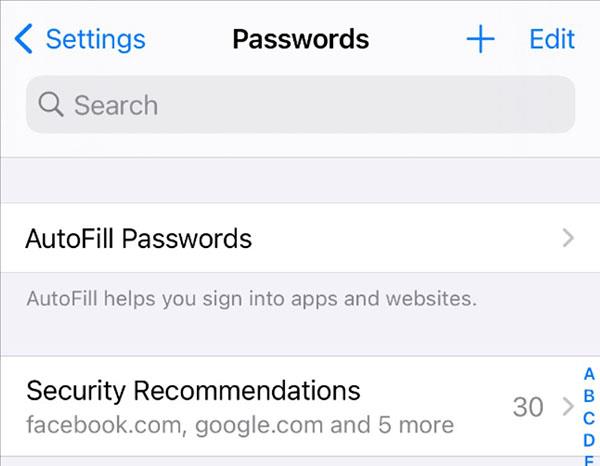iPhone е правилната инвестиция за тези, които държат на поверителността при използване на телефона. С няколко нови функции за поверителност и подобрения на старите, iOS 14 продължава да помага на потребителите да се чувстват по-сигурни, когато използват iPhone.
Кога приложението използва микрофона или камерата на устройството?
Всеки път, когато дадено приложение използва микрофона или камерата, в лентата на състоянието в горната част се появява оранжева или зелена точка.
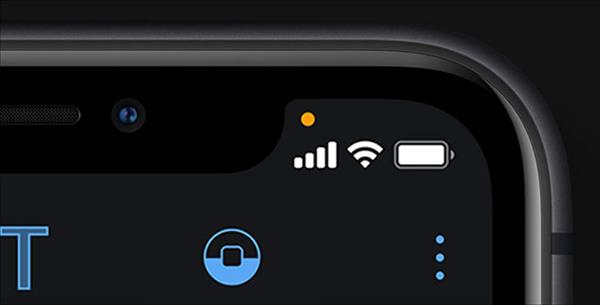
В горната част на екрана се появява оранжева точка
Ако се използва приложение, което ви слуша или проследява, точката ще бъде зелена. Точката, която става оранжева, означава, че във фонов режим работи приложение, което използва микрофона или камерата. Можете да плъзнете надолу отгоре (или плъзнете нагоре от долу, ако устройството, което използвате, има бутон Начало), за да отворите Центъра за управление, за да видите кои приложения работят.
Споделяйте само приблизителни местоположения
В iOS 14 можете да изберете да споделяте точното или приблизителното си местоположение с приложения, които имат достъп до Услуги за местоположение. Когато приложението за първи път поиска достъп до местоположението, ще видите карта с текущото ви местоположение, отбелязано с „Прецизно: Включено“ .
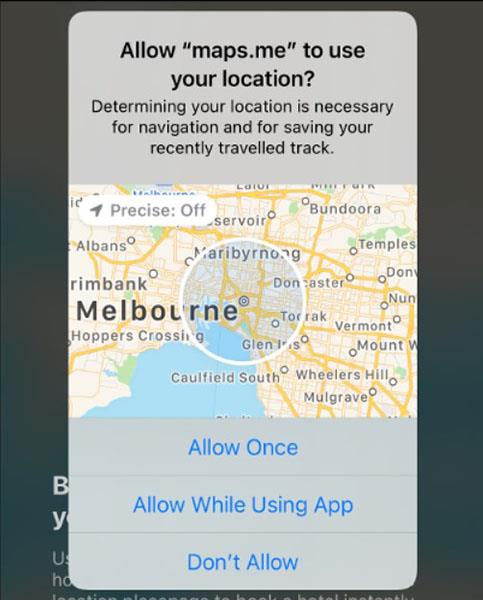
Изскачащ прозорец с искане за достъп до местоположението
Кликнете върху маркера, за да намалите мащаба и да включите местоположения, близки до мястото, където се намирате в момента. Това ви помага да получите цялата информация, без да споделяте точното местоположение с разработчика на приложението. В някои случаи обаче все още ограничава някои функции на приложението.
Можете да проследите на кои приложения е разрешено да знаят точния ви адрес в Настройки > Поверителност > Услуги за местоположение . Изберете приложение и изберете да изключите или включите точното местоположение .
Ограничете достъпа на приложението до снимки
Можете да ограничите достъпа на приложението само до определени снимки в iOS 14. Това ще попречи на приложението да има пълен достъп до цялата ви библиотека със снимки, включително лични албуми със снимки. Можете да направите това, когато ново приложение поиска достъп до снимки, като щракнете върху Избор на снимки в изскачащото известие.
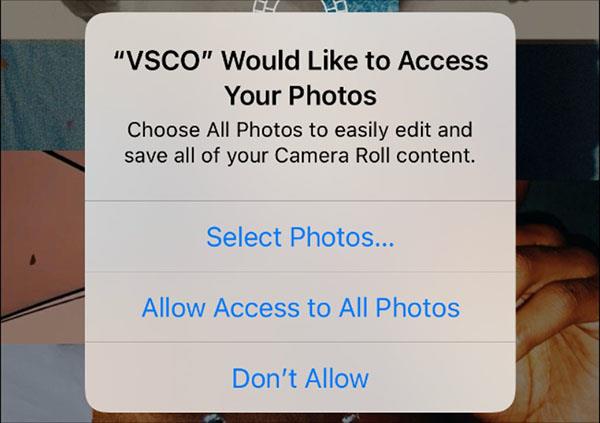
Изберете различни разрешения за снимки
Например, ние даваме достъп на Facebook само до определени снимки. След като затворите приложението и го отворите отново, iOS ще попита дали искат достъп до повече снимки или да запазят решението както преди.
Получавайте известия всеки път, когато дадено приложение изтегли съдържание от клипборда
По подразбиране iOS 14 ще ви изпраща известия при всяко отваряне на клипборда. Много приложения контролират клипборда, дори когато не е необходимо. Apple ще спре част от достъпа до клипборда едно по едно приложение.
Забележете, че паролата не е достатъчно силна
Ще получите известие, ако паролата ви е била компрометирана или лесно се отгатва с помощта на инструменти за съхранение. Отидете в Настройки > Пароли, за да видите списък със запазени пароли. Щракнете върху Препоръки за сигурност , за да видите текущите проблеми.
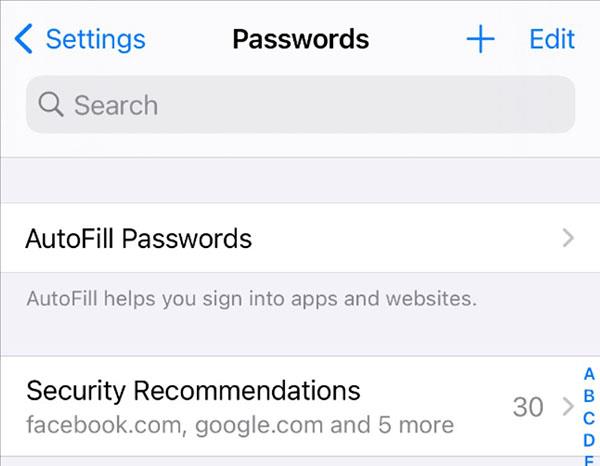
Раздел с препоръки за сигурност
Щракнете върху раздел, за да видите по-подробна информация, или изберете Промяна на паролата на уебсайта , за да промените паролата в изскачащ прозорец. Когато приключите с промяната на паролата, iPhone ще поиска да смените старата парола с тази, която току-що сте създали.
Известие за поверителност на Safari, проследяване на приложения, Wifi
Ако изберете иконата AA в адресната лента, след което изберете Отчет за поверителност , ще видите списък с тракери на този уебсайт. Подробният отчет включва инструменти и уебсайтове, които са се опитвали да ви проследят през последните 30 дни.
Проследяване на отчети в Safari
По подразбиране iOS 14 ще откаже всички заявки за проследяване от приложенията, които инсталирате. Това обаче не гарантира, че тези приложения няма да намерят други начини да заобиколят Apple.
Ако искате приложенията да поискат разрешение за проследяване, отидете на Настройки > Поверителност > Проследяване .
iOS 14 също така ограничава Wifi проследяването, като дава на iPhone нов MAC адрес всеки път, когато се свърже с мрежата. MAC адресът е уникалният идентификатор на вашия iPhone и може да се използва от доставчици на интернет услуги и търговци, за да ви идентифицират и открият.
Отидете в Настройки > Wifi , изберете иконата „i” до мрежа, опцията за личен адрес ще бъде активирана по подразбиране.